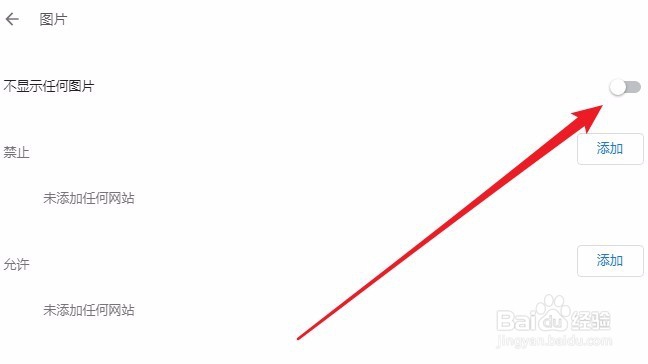Chrome浏览器图片不显示怎么样办 如何打开图片
1、我们先来看一下Chrome浏览器打开网页的时候,发现页面上的图片没有正常显示出来。
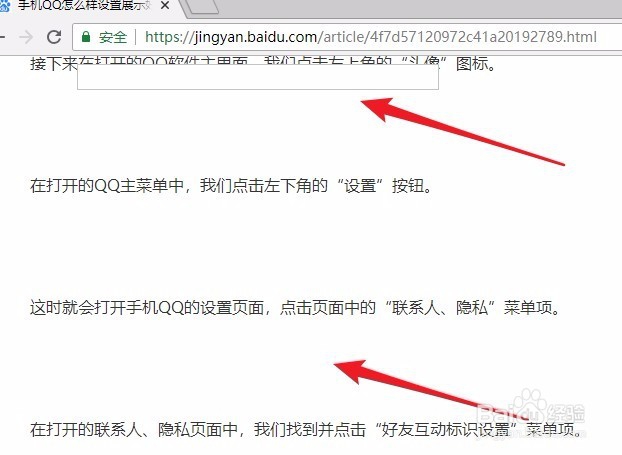
2、这时我们可以点击Chrome浏览器右上角的“主菜单”按钮。
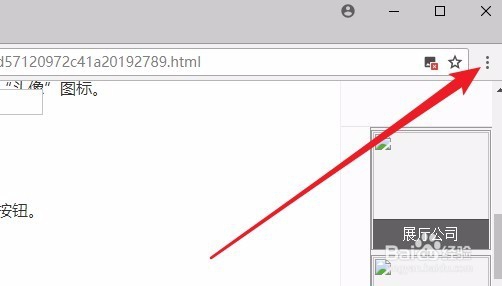
3、在打开的Chrome浏览器主菜单中,我们点击“设置”菜单项。
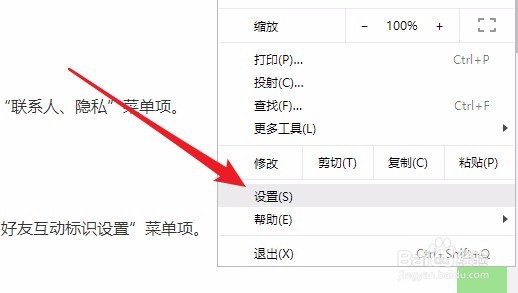
4、在打开的Chrome浏览器设置页面中,我们点击右侧的“高级”快捷链接。
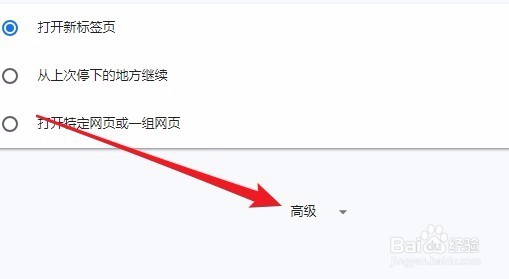
5、接下来在打开的页面中,找到“内容设置”快捷链接。
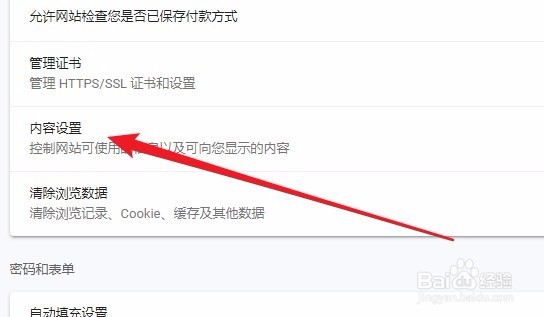
6、在页面中可以找到并点击“图片”的快捷链接
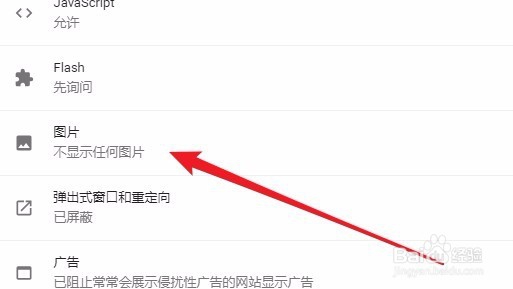
7、在打开的图片设置页面中,点击“不显示任何图片”后面的开关,把其设置为打开状态。然后吨易坌荐切换到刚刚打开不图片的网页,刷新一下网页,现在可以正常显示图片了。